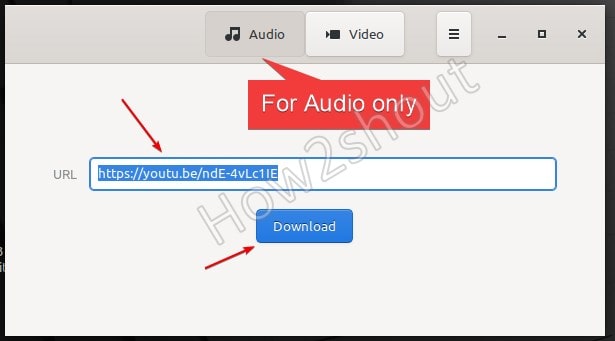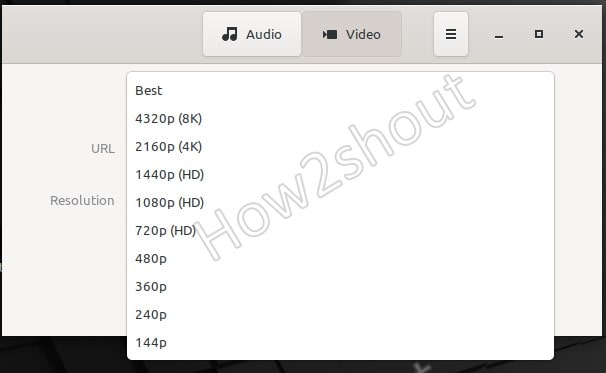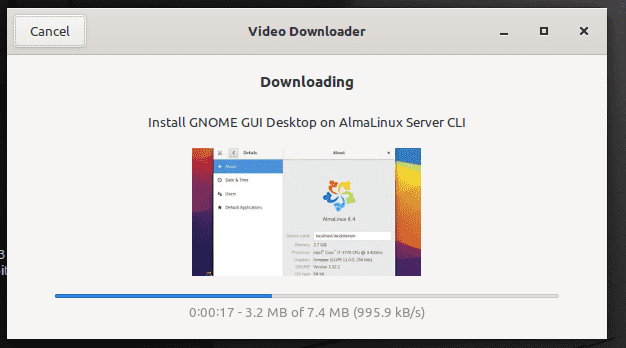Er zijn veel omstandigheden waarin u mogelijk enkele YouTube-video’s moet downloaden Linux Mint 20.1.2-update Voor later gebruik. Er zijn echter veel online webapplicaties om youtube op pc te krijgen, maar hier gaan we een zeer lichtgewicht en eenvoudige snap-app laten zien op basis van youtube-dl genaamd “YouTube-downloadervoor Linux-systemen.
Hier zijn enkele van de belangrijkste kenmerken van deze app:
- Converteer video naar mp3
- Ondersteunt privé- en wachtwoordbeveiligde video’s
- Download losse video’s of hele afspeellijsten
- Kiest automatisch het videoformaat op basis van uw kwaliteitseisen
Snap Youtube Downloader voor Linux Mint 20.1
De stappen die hier worden gegeven, kunnen worden gebruikt voor andere Linux-systemen zoals Ubuntu, CentOS, RHEL, Debian, Elementary, Manjaro en andere. Het enige dat echter anders zal zijn, is de manier waarop Snapd op verschillende Linux-systemen is geïnstalleerd. Oké, dus je kunt ons artikel lezen – Snap on Linux – Commando’s installeren, bijwerken en verwijderen
1. Voer Systeemupdate uit
Laten we eerst de update-opdracht uitvoeren met behulp van de APT-pakketbeheerder die de beveiligingsupdates installeert en ook de repository-cache bijwerkt.
sudo apt update
2. Schakel Snapd in en installeer Linux Mint 20.1
Standaard is Snapd uitgeschakeld door Linux Mint-ontwikkelaars op 20.1 Ulyssa, dus eerst moeten we het bestand verwijderen waardoor gebruikers het niet kunnen installeren. Daarna de opdracht om hetzelfde te installeren en in te schakelen.
sudo rm /etc/apt/preferences.d/nosnap.pref sudo apt update #Install sudo apt install snapd
3. Installeer Youtube Downloader op Linux Mint 20.1
Eindelijk is snap op Linux Mint, voer nu gewoon de enkele opdracht hieronder uit en je hebt “Youtube Downloader” van Snapcraft-repository op je Linux.
sudo snap install video-downloader
4. Start het systeem opnieuw op
Om de kaper goed op uw systeem te integreren, moet u deze eenmaal opnieuw opstarten.
sudo reboot
5. Voer de video-downloader uit
Zodra het systeem opnieuw is opgestart, gaat u naar Alle apps en zoek naar een bestand knal Verzoek. En wanneer het pictogram verschijnt, klikt u erop om het in te schakelen.
6. Kopieer de YouTube-link en download de video
Open de app en selecteer het formaat waarin je de video wilt downloaden van verschillende bronnen zoals Facebook, Vimeo inclusief Youtube. Plak vervolgens de URL in het vak daar, selecteer het formaat waarin u de video wilt.
naar Mijn stem Selecteer de optie die daar bovenaan wordt weergegeven.
Als je het wilt krijgen Videoen selecteer vervolgens het beschikbare tabblad. En dan de resolutie waarin je de video wilt downloaden.
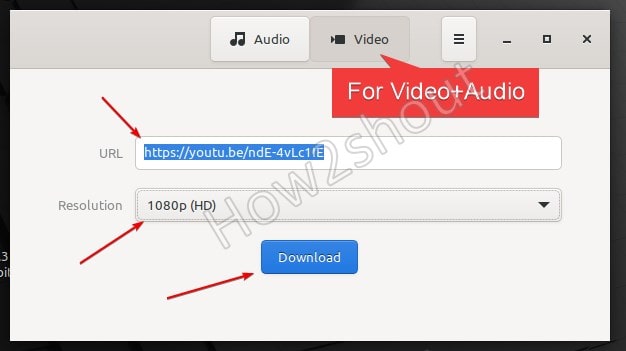
Zodra de download is voltooid, ziet u de knop om de map te openen waarin de video’s zijn opgeslagen. Nu kun je het offline spelen.
Andere artikelen-
Hoe YouTube-video’s op Linux te downloaden met behulp van de opdrachtregel

“Bekroonde schrijver. Social media-specialist. Introvert. Ongeneeslijke twitterfan. Organisator. Fervent popcultuurliefhebber.”